
Recortar Elementos con Cubierta: Recorte Manual
Utilice el flujo de trabajo de Recorte manual si desea recortar uno o más elementos modelo a una Cubierta o Estructura Compleja determinada mientras decide las partes (p. ej., interiores o exteriores) de los elementos cortados que deben mantenerse.
Para consultar la lógica de recorte automático, a fin de cortar varios elementos seleccionados de forma automática en un solo paso, véase: Recortar varios Elementos seleccionados: Recorte automático.
Para el comando regular de recorte de elementos, ver: Recortar Elementos Usando las Tijeras.
Suponga que tiene dos Estructuras Complejas que hacen intersección, como en la imagen. (Una estructura compleja con forma de V y una Estructura Compleja con forma de túnel que la atraviesa). Desea recortarlas de forma que
•solo quede la parte de la Estructura Compleja con forma que túnel que esté dentro de la Estructura Compleja con forma de V; y
•las partes exteriores del túnel se eliminen; y
•la Estructura Compleja con forma de V se corte para crear huecos para el túnel

La lógica de recorte automático no será suficiente; el resultado sería que la parte interior se perdería, y eso no es lo que usted desea:

Ver Recortar varios Elementos seleccionados: Recorte automático.
En lugar de eso, utilice el siguiente flujo de trabajo de recorte:
1.Seleccione la Estructura Compleja que desee recortar (el túnel).
2.Desde el menú contextual, elija Conectar > Recortar Elementos a Cubierta/Estructura Compleja.

3.Ahora debe seleccionar el elemento de recorte.
Observe que el cursor se ha convertido en una cubierta pequeña. Utilícelo para hacer clic en el elemento que desee utilizar como elemento de recorte (aquí, la estructura compleja con forma de V, con mensaje rojo).
Nota: si los Cuerpos cortantes no están activados, aparecerán aquí de forma automática durante la operación de recorte.
![]()

•Ahora debe seleccionar la parte del túnel que desee mantener. Mueva el cursor por encima de las partes del túnel (dentro y fuera de la estructura compleja con forma de V) y vea cómo las identifica el mensaje azul; éste indica las opciones para las partes del túnel que se pueden mantener tras realizar el recorte:

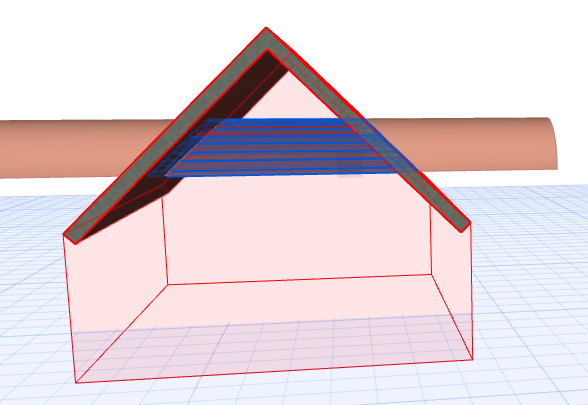
4.Usted desea mantener la parte que queda dentro, de forma que debe hacer clic en esa parte. Se ejecuta la operación de recorte.
Nota: de forma alternativa, haga clic con Ctrl en una de las partes para eliminarla. El mensaje siempre muestra en azul la parte que se mantendrá.

Ahora debe recortar el otro elemento, la Estructura Compleja con forma de V, para cortar los huecos para el túnel. Repita el proceso de recorte:
1.Seleccione la Estructura Compleja que desee recortar (la de forma de V).
2.Desde el menú contextual, elija Conectar > Recortar Elementos a Cubierta/Estructura Compleja.
3.Ahora, con el cursor con forma de cubierta pequeña, elija el elemento de recorte; en este caso, el túnel. Ahora aparecerá con información en rojo.


4.Ahora, seleccione la parte de la estructura compleja con forma de V que desee mantener. Mueva el cursor y vea cómo el mensaje azul identifica la opciones para las partes que se pueden mantener tras el recorte:
5.Haga clic en la parte de la Estructura Compleja con forma de V que desee mantener. Se ejecuta la operación de recorte.

